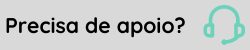Separação
A solução integrada entre Gestão de Armazenagem | WMS Senior e Gestão da Mão de Obra no Armazém permite através de um painel de gestão, monitorar as atividade realizadas pelos colaboradores e seus níveis de produtividade. Apresenta visibilidade total da operação individuais e coletivas de produtividade, relacionados às metas de separação de mercadorias. Além de acompanhar os indicadores em tempo real ou consolidados periodicamente. As informações ficam disponíveis por até 60 dias.
O que você pode fazer:
Para que as informações sejam apresentadas no painel, realize a configuração do armazém.
Acesse senior X Platform > Gestão Logística > Gestão da Mão de Obra > Definições Principais > Configuração Geral
- Ao entrar na tela de Configuração Geral, use botão Adicionar e informe os seguintes campos:
- Unidade logística - obrigatoriamente é necessário definir a unidade de logística (armazém);
- Status Geral - Com base na data/hora de embarque ou SLA os status são definidos como:
- em alerta algumas atividades de separação estão próximas a ficar fora do prazo;
- fora do prazoatividade excederam o tempo de SLA ou data/hora embarque;
- no prazo são as atividades que foram concluídas no tempo determinado;
- acima do esperado são as atividades que foram concluídas antes do tempo determinado.
- Na sequência preencha os campos percentual mínimo e o percentual máximo, este é o intervalo de tempo onde cada status escolhido deverá ser apresentado. Para finalizar clique em Adicionar.
- Nesta mesma tela é possível configurar o tempo de osciosidade do colaborador, ou seja, o tempo em que os operadores deveriam estar em atividades, porém, estão sem nenhuma tarefa. Para isso informe o tempo desejado no campo de Tempo mínimo em minutos para cálculo da osciosidade. Esta informação será apresentada no indicador de Operadores ociosos
Atenção!
O campo para configurar o tempo de osciosidade só aceita o preenchimento com números.
Você pode filtrar pelos seguintes critérios:
- Unidade logística - obrigatoriamente é necessario definir a unidade de logística (armazém);
- Forma de cálculo - peça, peso, cubagem/volumetria, quantidade de tarefas e linhas;
- Depositante - representa as configurações do responsável legal pelas mercadorias, podendo ser colaborador com regime filial ou armazém geral;
- Rótulo - são as caracteristicas da forma de trabalho para cada WMS, ou seja essa informação é determinada por cada WMS que fará a integração com o LMS
- O WMS Senior apresenta os seguintes rótulos
Você tem a opção de consultar os seguintes períodos:
- Hoje
- Últimos 7 dias
- Semanal
- Últimos 30 dias
- Mensal
- Personalizado - é possível escolher uma data dentro de um intervalo de até 60 dias antes da data atual.
O termo SLA corresponde ao tempo de conclusão para atividades vinculadas a distribuição de produtos em um armazém. O SLA é calculado com base em duas métricas:
- Acesse WMS | Senior e selecione o armazém desejado;
- Em seguida, no menu Cadastro, clique no botão Armazém, após no botão Armazém novamente;
- Após clicar, você terá disponível a opção Controle, em seguida, clique no botão Configuração;
- Ao abrir a tela, clique em Integração e em seguida, na opção Gestão da Mão de Obra no Armazém, preencha o tempo de SLA conforme desejado.
Nesse sentido, quando o armazém não tem um tempo de SLA definido no WMS conforme explicado no passo anterior, o sistema adotará a data e hora de embarque como base para o SLA.
Configurando a visualização do SLA
Através de parametrização Utiliza SLA é possivel optar por visualizar ou não informações sobre tarefas Atrasadas e Concluídas em Atraso nos indicadores.
Acesse Senior X > Gestão Logística > Gestão da Mão de Obra > Definições Principais > Configuração Geral
Quando habilitado é fornecido informações detalhadas sobre tarefas Atrasadas e Concluídas em atraso nos indicadores. No entanto, quando essa configuração é desativada, essas informações não são apresentadas nos indicadores.
São consideradas tarefas Atrasadas e Concluídas em atraso quando o período designado para sua execução é ultrapassado.
Visão por indicadores
Este indicador representa uma visão global das atividades de um armazém.
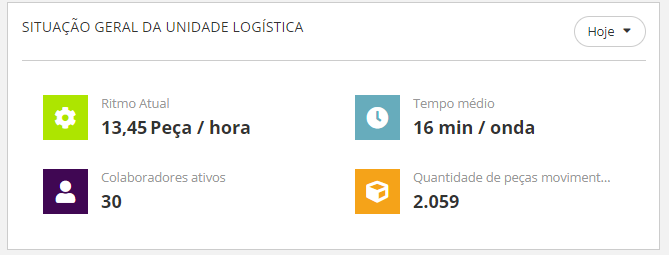
É representado pelo:
Ritmo Atual - o valor indicado corresponde as tarefas em situação Concluído que estejam dentro do período exibindo o valor conforme o tipo de cálculo selecionado. As quantidades serão apresentadas conforme utilizado no WMS. Para exibir informações mais detalhadas, clique sobre o ícone correspondente e uma aba lateral será aberta, fornecendo informações como Código da tarefa, Descrição, Total separado no período e Data de criação;
Tempo médio - corresponde a somatória dos minutos da data de início e data de término das tarefas em situação Concluído dividido pela quantidade de tarefas dentro do período. Ao clicar sobre o ícone, será aberta uma aba lateral, exibindo detalhes como Código da tarefa, Descrição, Data de Início, Data de término e Tempo gasto;
Colaboradores ativos - corresponde ao número de colaboradores ativos que realizaram alguma ação de separação durante o período selecionado. Clicando sobre o ícone, uma aba lateral se abrirá, apresentando informações como Colaborador, Última tarefa trabalhada, Último registro e Total separado no período;
Quantidade de peças movimentadas - representa a quantidade de peças movimentadas dentro do período selecionado que estão em situação Concluído. Para visualizar mais detalhes, clique sobre o ícone e uma aba lateral será aberta, onde exibirá informações como Unidade Logística, Peças e Data de movimentação.
Quando o parâmetro Utiliza SLA é desativado no Gestão da Mão de Obra no Armazém, as informações sobre o SLA deixam de ser exibidas nos totalizadores.
Ao acessar o armazém, os indicadores presentes na parte superior da tela fornecem informações sobre o status das tarefas. Ao clicar neles, uma aba lateral é aberta, permitindo filtrar os registros conforme sua situação. Também é possível exportar essas informações para um arquivo .csv através do botão  .
.
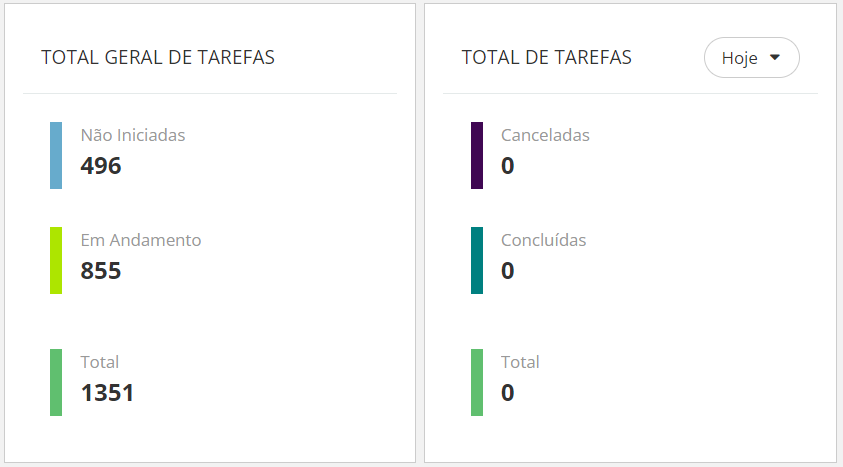
Total geral de tarefas
- Não iniciadas - cada vez que uma onda é formada no WMS, as tarefas de separação são geradas e integradas para o Gestão da Mão de Obra no Armazém, assim sendo, essas tarefas entram com o status de não iniciadas.
- Em andamento - ao início da tarefa de separação pelo colaborador o status é atualizada para: em andamento.
Total de tarefas
- Canceladas - tarefas que foram canceladas.
- Concluídas - tarefas que foram concluídas.
Quando o parâmetro Utiliza SLA está ativo no Gestão da Mão de Obra no Armazém, ao acessar os totalizadores, na parte superior da tela, mostrará os status de todo o processo de tarefas, incluindo a visualização das tarefas Atrasadas e Concluídas em Atraso. Ao clicar neles, uma aba lateral é aberta, permitindo filtrar os registros conforme sua situação. Também é possível exportar essas informações para um arquivo .csv através do botão  .
.
Para que as informações sejam exibidas no Gestão da Mão de Obra no Armazém é necessário que o SLA esteja configurado no WMS. Para mais detalhes sobre SLA, acesse Configurar tempo de SLA.
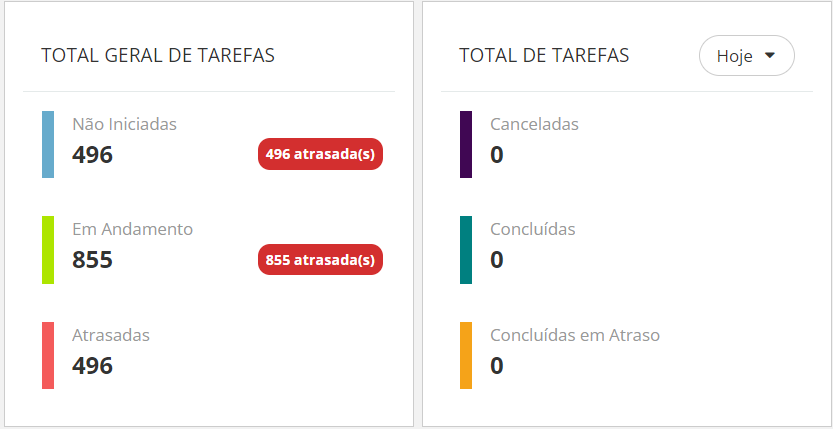
Total geral de tarefas
- Não iniciadas - neste totalizador é possivel visualizar duas situações:
- Não iniciadas - cada vez que uma onda é formada no WMS, as tarefas de separação são geradas e integradas para o Gestão da Mão de Obra no Armazém, assim sendo, essas tarefas entram com o status de não iniciadas.
- Atrasadas - o alerta de atraso é exibido no botão vermelho, que ao clicar, mostra as tarefas com estouro no prazo de SLA do armazém ou atraso na data esperada de embarque.
ObservaçãoSe um pedido possui uma previsão de embarque (data e hora de saída), o tempo de SLA configurado no Gestão de Armazenagem | WMS Senior é anulado. Desta forma, o tempo que passa a valer é o tempo que foi preenchido no pedido. Ao contrário, quando um pedido não tem horas de previsão de embarque, a tarefa sempre utilizará o tempo de SLA que foi definido dentro das configurações
Para entender como é feita a configuração do SLA no WMS | Senior acesse a documentação.
- Em andamento - ao início da tarefa pelo colaborador o status é atualizada para: em andamento.
- Atrasada - é a tarefa que excedeu o tempo de SLA ou data/hora esperada de embarque.
Total de tarefas
- Canceladas - tarefas que foram canceladas.
- Concluídas - tarefas que foram concluídas dentro do prazo determinado.
- Concluído em atraso - tarefas que foram concluídas excedendo o prazo determinado de SLA ou data/hora esperada de embarque.
Quando o parâmetro Utiliza SLA estiver desabilitado, a exibição dos dados do indicador não apresentará somente as informações de tarefas Atrasadas e Concluído com Atraso. Os resultados ficam acessíveis no período de 60 dias. Para visualizar mais detalhes, clique sobre os pontos no gráfico, que uma aba lateral será aberta, onde exibirá informações como Colaborador, Nº da Tarefa, Descrição, Dt. Criação e Situação.
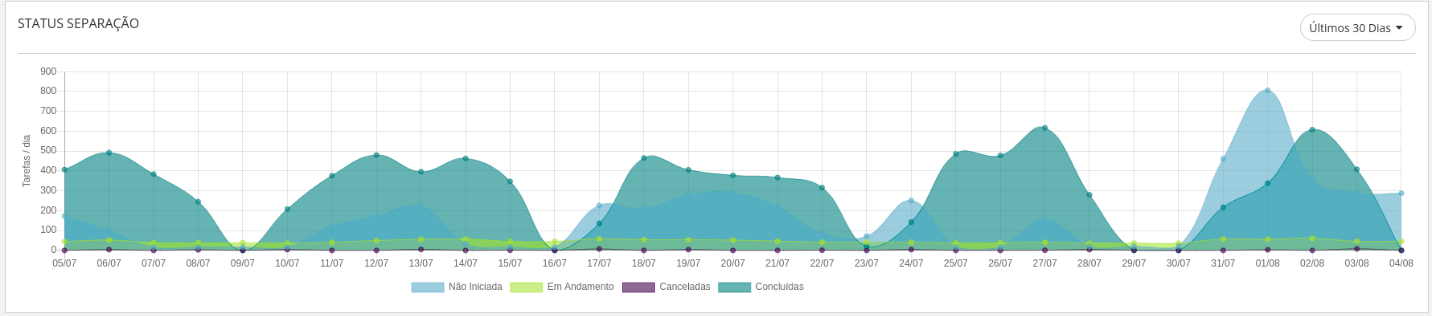
Quando o parâmetro Utiliza SLA estiver habilitado, o painel de exibição dos dados do indicador de desempenho também incluirá informações sobre as tarefas Atrasadas e Concluído com Atraso. Para ver mais detalhes, clique nos pontos do gráfico que uma aba lateral se abrirá, mostrando informações como Colaborador, Nº da Tarefa, Descrição, Dt. Criação e Situação.
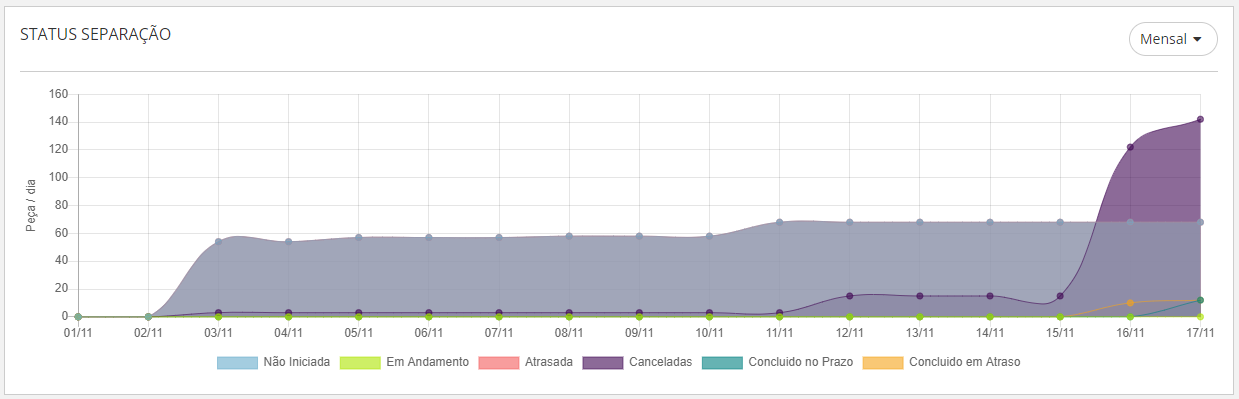
Neste gráfico é possivel alternar entre duas visualizações:
- Status de conclusão das atividades no armazém, onde exibe o tempo mínimo, médio e máximo de toda a operação.
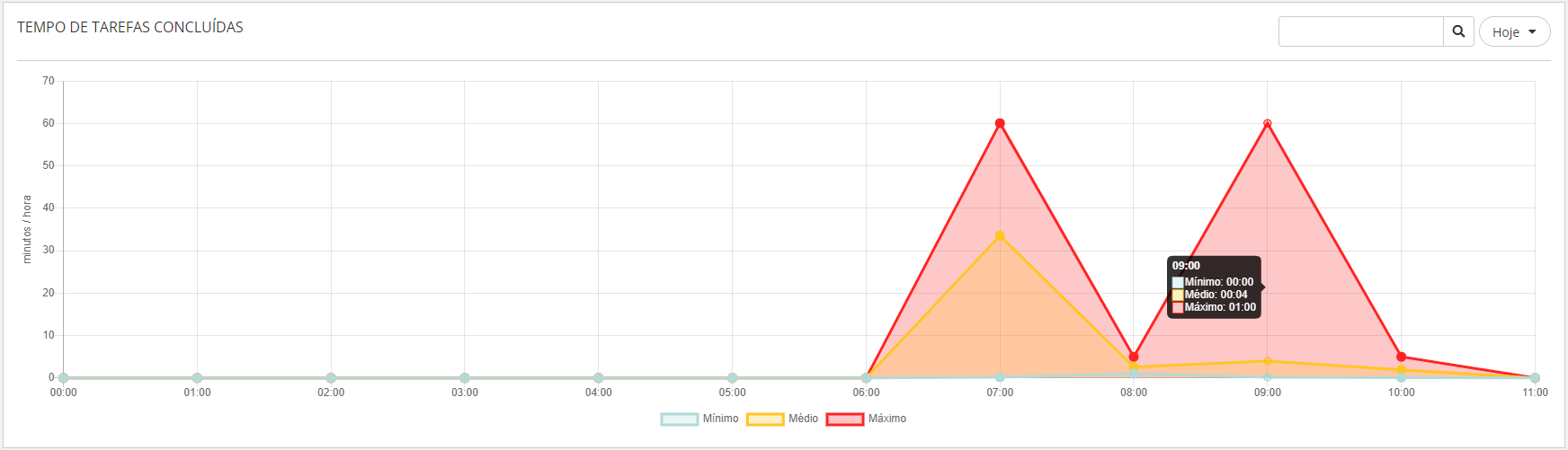
- Status de conclusão das atividades por colaborador, representa o tempo mínimo, médio, máximo de cada colaborador, neste caso, é possivel filtrar o colaborador através do campo de busca, utilizando o limite máximo de até cinco operadores. Como mostra na imagem abaixo.
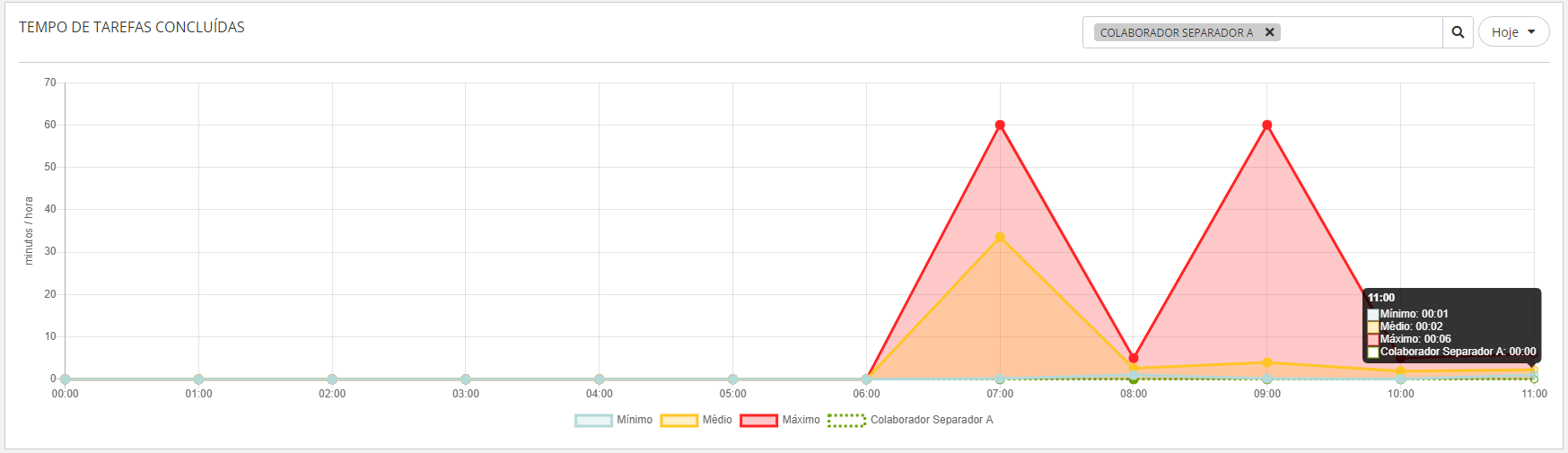
Para possibilitar uma análise mais detalhada sobre as informações apresentadas, ao clicar sobre os pontos no gráfico, é aberto uma aba lateral que exibirá informações como: Colaborador, Nº da Tarefa, Detalhes, Dt. Início e Dt. Fim.
Lembrando que, o cadastro dos colaboradores é realizado no WMS. Nesta tela só é possivel filtrar os colaboradores.
Representa o pico das atividades de acordo com o tipo de cálculo definido no filtro.Você pode filtrar o relatório clicando no botão do lado direito e escolher a forma de apresentação das informações. Passando o mouse sobre o gráfico de linha, é exibido o pico de operação no intervalo de tempo escolhido.
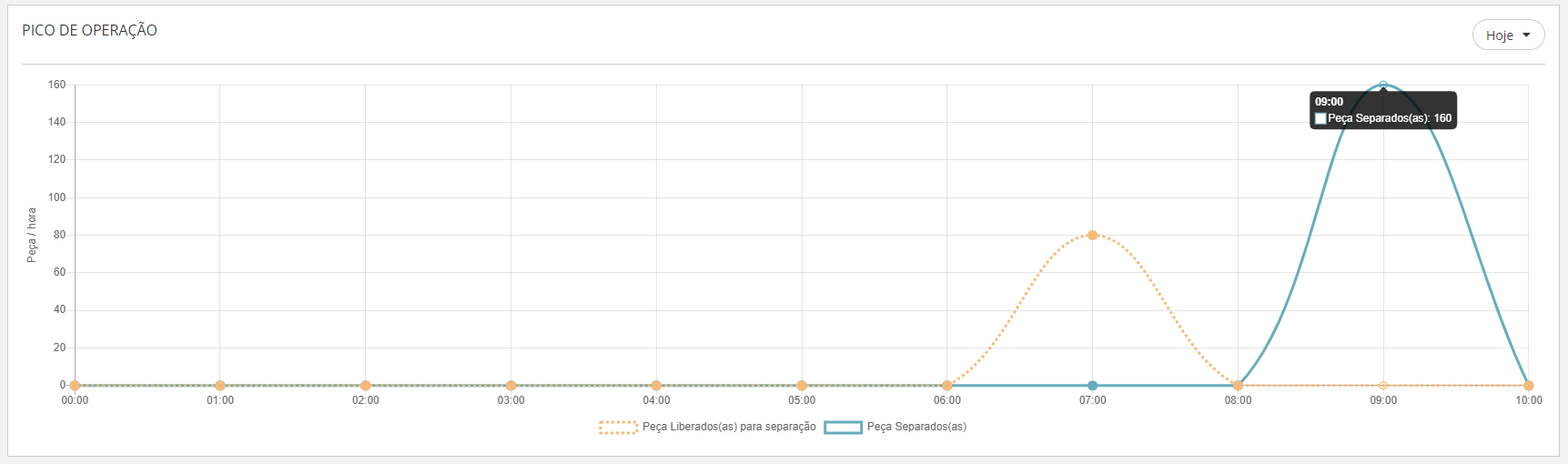
Este indicador permite visualizar a produtividade das melhores e piores performance de cada colaborador, entre as múltiplas unidades de logística, ou seja, as unidades sobre as quais é aplicado o filtro, passam a serem apresentadas aqui no indicador. Para visualizar os detalhes do Ranking de Colaboradores, clicando sobre um colaborador será aberto uma aba lateral onde você poderá ver informações como a Tarefa, Quantidade Movimentada e Data de Início da tarefa.
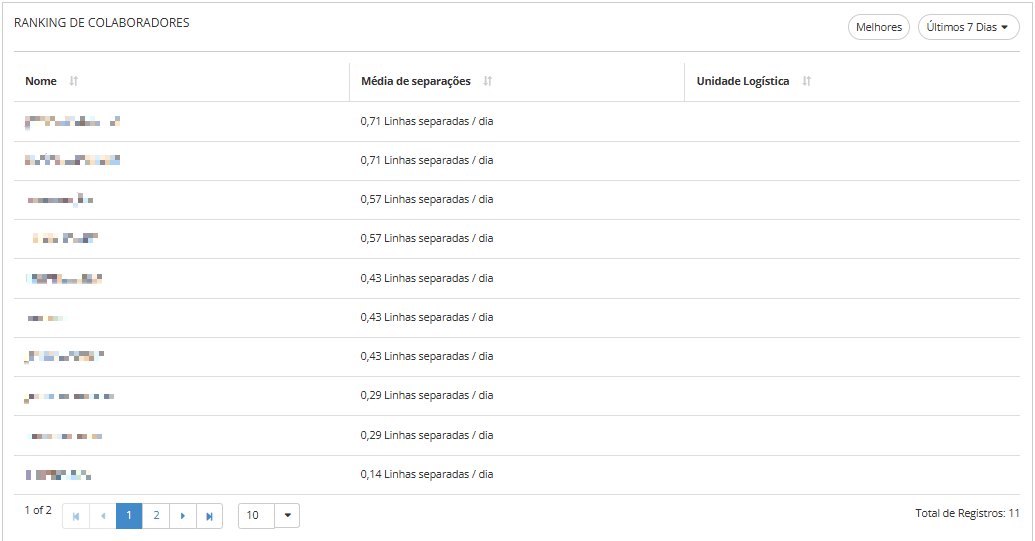
Essa métrica representa o tempo em que o colaborador está sem realizar tarefas durante sua rotina de trabalho. Este indicador permite uma visualização entre as múltiplas unidades de logística, ou seja, as unidades sobre as quais é aplicado o filtro, passam a serem apresentadas.
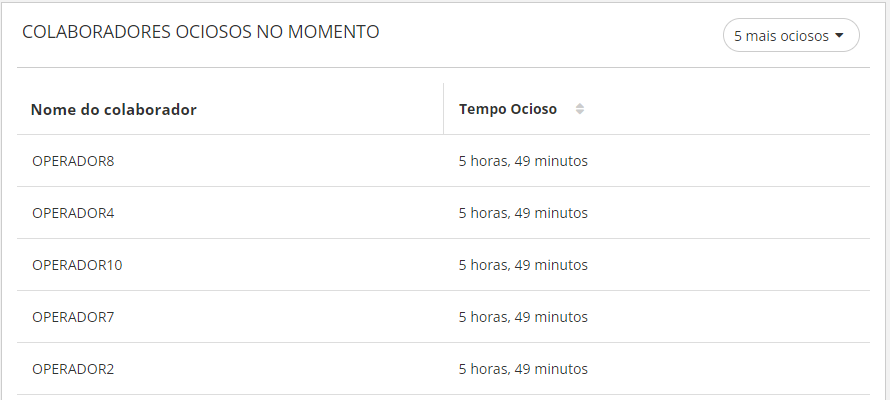
Nossa IA: Inteligência ao Seu Alcance
O Gestão da Mão de Obra agora está integrado à IAssist, potencializando seus benefícios.
Essa integração impulsiona a eficiência operacional ao monitorar e analisar em tempo real o desempenho dos colaboradores, oferecendo insights personalizados para o desenvolvimento individual e treinamento.
A IAssist também atua na otimização da alocação de recursos, analisando demanda e disponibilidade, o que reduz desperdícios e horas extras desnecessárias. Ela identifica gargalos e ineficiências na operação e sugere ajustes para melhorar produtividade e fluidez dos processos.
Com a IAssist, a tomada de decisões está baseada em previsões de demanda e recomendações fundamentadas em dados, enquanto a automação de tarefas resulta em maior precisão e qualidade.
Como Interagir com a IAssist?
Nossa IAssist está localizada na parte superior da tela e a interação acontece através das seguintes ações:
Faça uma pergunta: Interaja com nossa IAssist fazendo perguntas e obtenha respostas rápidas e precisas sobre todos os aspectos da operação logística do armazém como: gestão do estoque, movimentação de mercadorias, otimização de processos e muito mais. Se a pergunta estiver fora de escopo desse tema, a IAssist indicará que não possui competência especializada para fornecer uma resposta. Estamos aqui para fornecer as informações que você precisa!
Visão da operação: Obtenha uma visão geral detalhada da operação com informações atualizadas e relevantes. Você pode visualizar o panorama do armazém em relação a separação de vendas, com destaque para pontos essenciais como: quantidades de tarefas, atividades em andamento, atrasos, tarefas concluídas e também colaboradores envolvidos. Esses dados são importantes para uma análise minuciosa e produtividade do armazém.
Análise de melhoria: Tenha um resumo abrangente da situação do armazém. Com base nessas informações, nossa IAssist será proativa em sugerir aprimoramentos conforme as situações detectadas. Isso simplifica a identificação de possíveis gargalos na operação, ao mesmo tempo em que proporciona uma visão detalhada do desempenho dos colaboradores. Essa análise ajudará a eliminar desperdícios, otimizar o uso de recurso e garantir fluidez no processo.
 English
English Español
Español
 English
English Español
Español